Kako dokazati besedilo v tujem jeziku v Wordu 2016

V interesu kozmopolitizma vam Word 2016 omogoča delo s tujimi jeziki. Naučite se, kako vnesti in urediti besedilo v tujem jeziku, ter preveriti črkovanje in slovnico.
Naj se sliši še tako trivialno, je lahko označevanje ena od prepiralnih točk pri ustvarjanju učinkovitih trendnih komponent za vaše nadzorne plošče in poročila Excel. Grafikoni trendov običajno vsebujejo veliko podatkovnih točk, katerih oznake osi kategorij zavzemajo veliko prostora. Preplavljanje uporabnikov s kopico podatkovnih oznak lahko zagotovo odvrne pozornost od glavnega sporočila grafikona.
Tukaj je nekaj nasvetov za pomoč pri upravljanju oznak v vaših trendnih komponentah.
Imena mesecev so videti in se zdijo zelo dolga, ko jih postavite v grafikon – še posebej, če se ta grafikon prilega na nadzorno ploščo. Vendar rešitev ni v spreminjanju njihove poravnave, kot je prikazano na tej sliki.
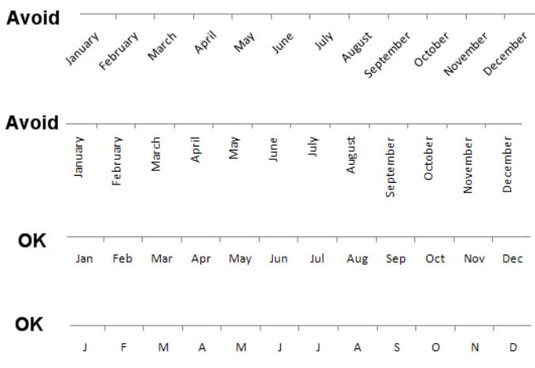
Besede, postavljene na njihove strani, same po sebi povzročijo, da se bralec za trenutek ustavi in prebere oznake. To ni idealno, če želite, da razmišljajo o vaših podatkih in ne porabijo časa za branje z nagnjenimi glavami.
Čeprav to ni vedno mogoče, je prva možnost, da nalepke vedno normalno poravnate. Torej, namesto da bi skočili desno na možnost poravnave, da jih stisnete, poskusite skrajšati imena mesecev. Kot lahko vidite na sliki, je tudi uporaba prve črke imena meseca primerna.
Ko navajate iste mesece v več letih, boste morda lahko navedli oznake več mesecev, namesto da bi označili vsakega posebej.
Vzemite na primer to številko. Grafikon na tej sliki prikazuje trend v dveh letih. Podatkovnih točk je toliko, da so oznake prisiljene navpično poravnati. Za zmanjšanje nereda so, kot vidite, izrecno označeni samo določeni meseci. Ostali so označeni s piko.
Če želite doseči ta učinek, lahko preprosto zamenjate oznako v izvirnih izvornih podatkih s piko (ali katerim koli znakom, ki vam je všeč).
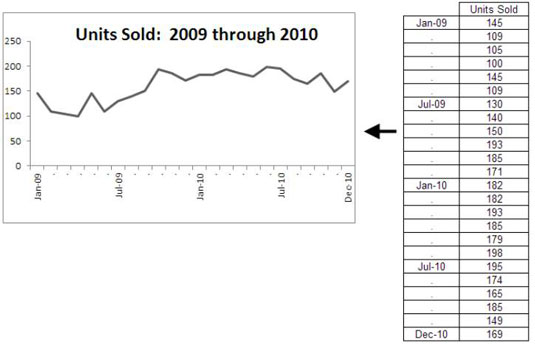
Podatki o trendih po dnevih so pogosti, vendar se izkažejo za boleče, če se trend razširi na 30 dni ali več. V teh scenarijih postane grafikon težko ohraniti na razumni velikosti in še težje ga učinkovito označiti.
Ena od rešitev je prikaz trenda navpično s paličnim grafikonom. Kot lahko vidite na tej sliki, imate s paličnim grafikonom prostor za označevanje podatkovnih točk in ohranjanje grafikona v razumni velikosti. Vendar to ni nekaj, čemur bi si želeli prizadevati. Navpični trendi niso tako intuitivni in morda ne bodo posredovali vaših informacij v zelo berljivi obliki.
Kljub temu je ta rešitev lahko le rešitev, ki jo potrebujete, ko je vodoravni pogled nepraktičen.
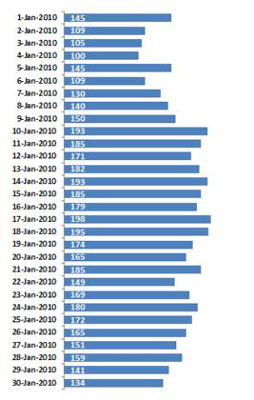
Pogosto imajo podatki, ki jih poskušate prikazati grafikon, več časovnih dimenzij. V teh primerih lahko te dimenzije prikličete tako, da vstavite svoje oznake. Ta slika prikazuje, kako vključitev stolpca za leto poleg oznak meseca jasno razdeli podatke za vsako leto. Ko določite vir podatkov za vaš grafikon, bi preprosto vključili stolpec leta.
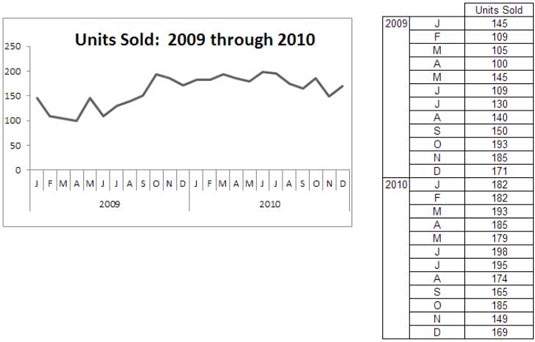
V interesu kozmopolitizma vam Word 2016 omogoča delo s tujimi jeziki. Naučite se, kako vnesti in urediti besedilo v tujem jeziku, ter preveriti črkovanje in slovnico.
Učinkovito filtriranje in razvrščanje podatkov v vrtilni tabeli Excel 2019 za boljša poročila. Dosežite hitrejše analize z našimi namigi in triki!
Reševalec v Excelu je močno orodje za optimizacijo, ki lahko naleti na težave. Razumevanje sporočil o napakah reševalca vam lahko pomaga rešiti težave in optimizirati vaše matematične modele.
Odkrijte različne <strong>teme PowerPoint 2019</strong> in kako jih lahko uporabite za izboljšanje vaših predstavitev. Izberite najboljšo temo za vaše diapozitive.
Nekateri statistični ukrepi v Excelu so lahko zelo zmedeni, vendar so funkcije hi-kvadrat res praktične. Preberite vse opise funkcij hi-kvadrat za bolje razumevanje statističnih orodij.
V tem članku se naučite, kako dodati <strong>obrobo strani</strong> v Word 2013, vključno z različnimi slogi in tehnikami za izboljšanje videza vaših dokumentov.
Ni vam treba omejiti uporabe urejevalnika besedil na delo z enim samim dokumentom. Učinkovito delajte z več dokumenti v Wordu 2013.
Sodelovanje pri predstavitvi, ustvarjeni v PowerPointu 2013, je lahko tako preprosto kot dodajanje komentarjev. Odkrijte, kako učinkovito uporabljati komentarje za izboljšanje vaših predstavitev.
Ugotovite, kako prilagoditi nastavitve preverjanja črkovanja in slovnice v Wordu 2016, da izboljšate svoje jezikovne sposobnosti.
PowerPoint 2013 vam ponuja različne načine za izvedbo predstavitve, vključno s tiskanjem izročkov. Izročki so ključnega pomena za izboljšanje vaše predstavitve.




